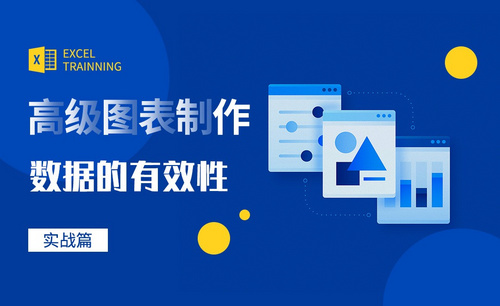Excel数据有效性怎么使用?
发布时间:2021年03月24日 12:09
我们在Excel中输入数据时,有时候会进行数据有效性设置,可以给我们节约很多的时间,也可以提高输入的准确性。
那么,我们如何进行Excel数据有效性的设置呢?接下来,我通过1个实例,来给大家讲解一下数据有效性设置的方法,希望对朋友们有帮助!
步骤如下:
1、我们首先打开我们制作好的Excel表格!
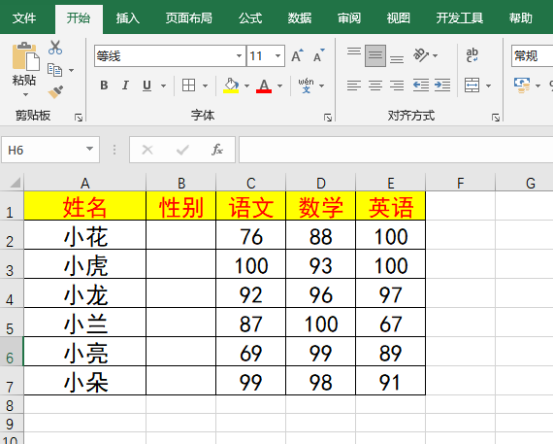
2、我们设置一下性别,可以不用往里面输入数据,我们直接点击选择“男”或者“女”,怎么操作呢?我们选择性别中的单元格,然后,点击【工具栏】中的【数据】的选项卡,再找到【数据验证】的按钮!
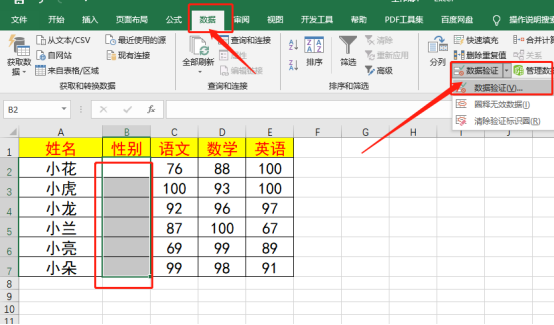
3、接着,我们在【数据验证】的弹框中来进行Excel数据有效性的设置,我们需要把数据有效性设置为【序列】;然后,我们在【来源】中输入【男】【女】,中间用【英文】状态下的逗号隔开!(如图所示)
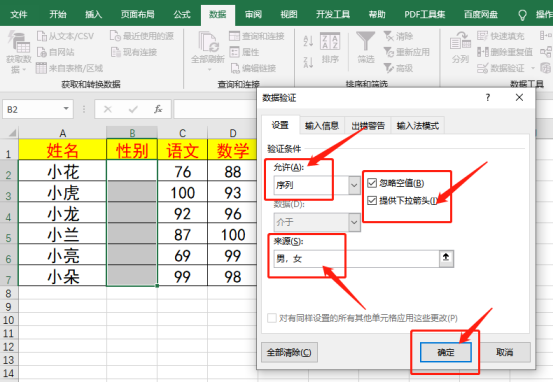
4、这样一来,我们就不需要输入男女了,只需要用鼠标操作选择即可!这样可以节省我们输入的时间!
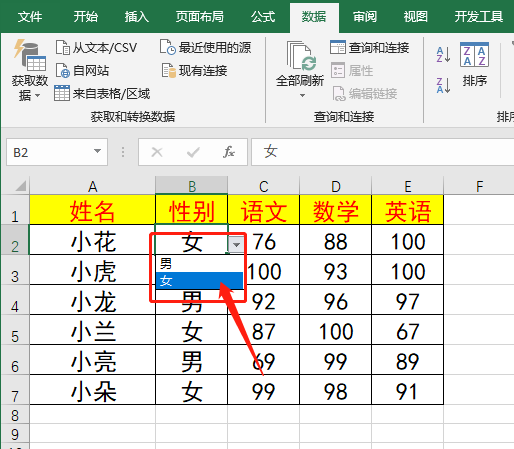
操作完成!这就是Excel数据有效性的设置方法了!只要我们学会了,以后在表格中就能轻松完成设置。这样一来,不仅能提高我们的准确率,还可以有效提升我们的工作效率,一举两得!值得注意的是,在【来源】中,【男】【女】隔开的时候一定要用【英文】的逗号来隔开!再重复一遍,一定要是【英文】状态下的逗号哦!感兴趣的同学快来收藏一下吧!
本篇文章使用以下硬件型号:联想小新Air15;系统版本:win10;软件版本:Microsoft Office Excel 2019。